Materiales: una imagen jpg, y los plugins, DC Spècial, Fm Tile Tools, Unlimited2
1.- Abres tu imagen en el psp, Ventana, duplicar y cierras la original. Vuelves a duplicar la imagen y minimizas para trabajar en una de ellas.
2.- Vas a Efectos/DC Special: Rain con las configuraciones que están determinadas y lo repites 4 veces.
3.- Efectos/Fm Tile Tool: blend emboss
4.-Selección/seleccionar todo, selección /modificar/ contraer 20, selección invertir.
5.-Efectos/I.C.Net software: Unlimited2 /buttons & Frames: 3d Frame Glass y de acuerdo al tamaño de tu imagen en size, vas a ir modificando los valores a tu gusto.
6.-Selección/invertir, Capas/Nueva capa de despliegue y situadas en esta última, vas a Efectos 3D/corte, con las configuraciones siguientes y con un color bien clarito que combine con tu imagen: 5/ 5/ 100/ 58,42 y click en aceptar.
7.- Quitar la selección y vas a la imagen que tenías minimizada.
8.- Con la herramienta lazo, a mano alzada, vas a rodear la figura de tu imagen.
9.- Selección/ Modificar/contraer 10, Selección/modificar/progresivo 20.
10.- Sin quitar la selección vas a Edición /copiar y pegas como nueva capa, en la capa que tienes trabajada.
11.- Con la herramienta mover, le das la ubicación que te agrade, yo lo hize moviéndola hacia abajo y abarcando un poquito sobre el marco.
12.- Le agregas tu firma o sello personal , si lo prefieres un texto y una vez hecho esto vas a fusionar las capas visibles.
13.-Exportar como jpg optimizado.
Ejemplos:
1.- Abres tu imagen en el psp, Ventana, duplicar y cierras la original. Vuelves a duplicar la imagen y minimizas para trabajar en una de ellas.
2.- Vas a Efectos/DC Special: Rain con las configuraciones que están determinadas y lo repites 4 veces.
3.- Efectos/Fm Tile Tool: blend emboss
4.-Selección/seleccionar todo, selección /modificar/ contraer 20, selección invertir.
5.-Efectos/I.C.Net software: Unlimited2 /buttons & Frames: 3d Frame Glass y de acuerdo al tamaño de tu imagen en size, vas a ir modificando los valores a tu gusto.
6.-Selección/invertir, Capas/Nueva capa de despliegue y situadas en esta última, vas a Efectos 3D/corte, con las configuraciones siguientes y con un color bien clarito que combine con tu imagen: 5/ 5/ 100/ 58,42 y click en aceptar.
7.- Quitar la selección y vas a la imagen que tenías minimizada.
8.- Con la herramienta lazo, a mano alzada, vas a rodear la figura de tu imagen.
9.- Selección/ Modificar/contraer 10, Selección/modificar/progresivo 20.
10.- Sin quitar la selección vas a Edición /copiar y pegas como nueva capa, en la capa que tienes trabajada.
11.- Con la herramienta mover, le das la ubicación que te agrade, yo lo hize moviéndola hacia abajo y abarcando un poquito sobre el marco.
12.- Le agregas tu firma o sello personal , si lo prefieres un texto y una vez hecho esto vas a fusionar las capas visibles.
13.-Exportar como jpg optimizado.
Ejemplos:















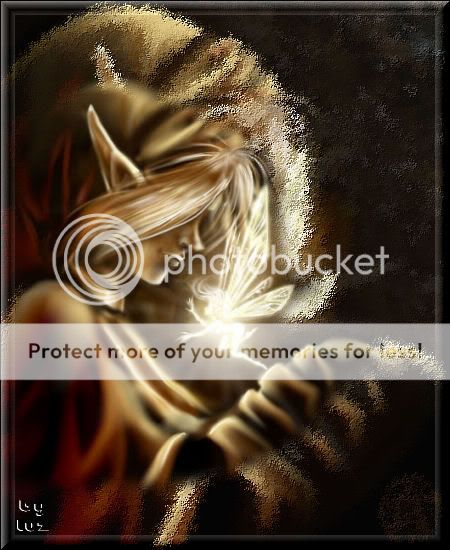



















1 comentarios:
miguis que bien te enseñe jajaja aprendes rapido como te quiero besosssss any
Publicar un comentario